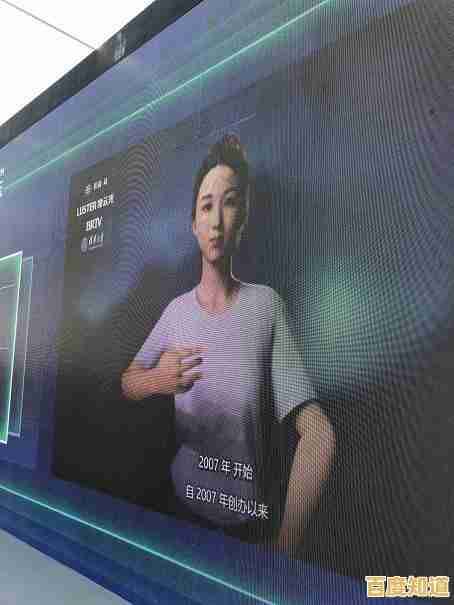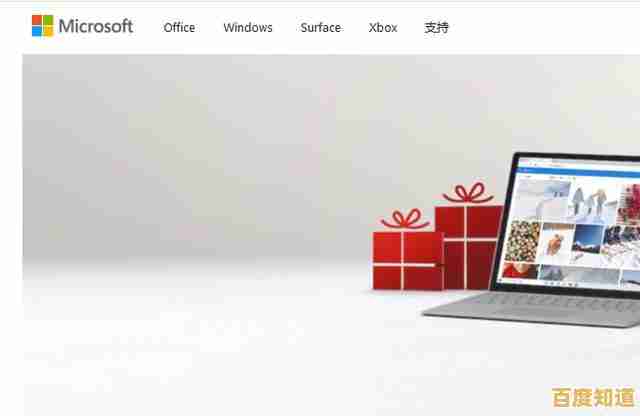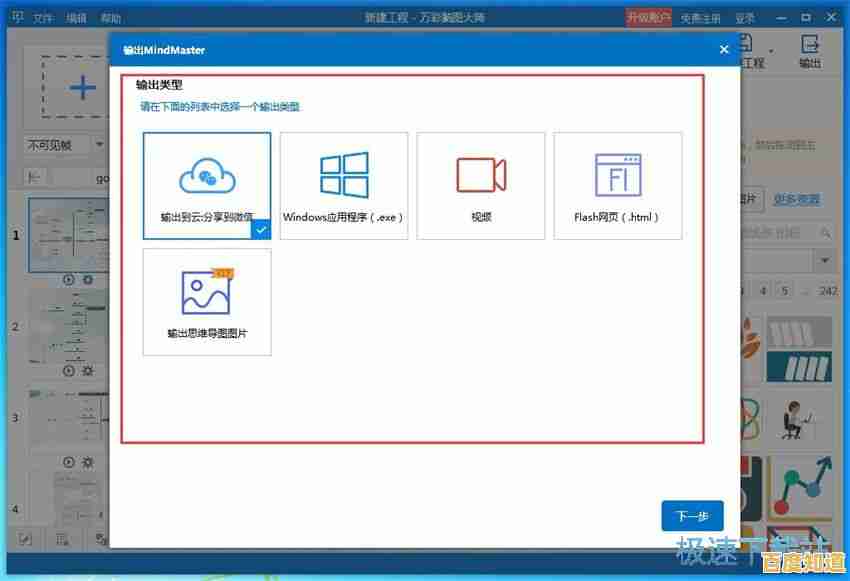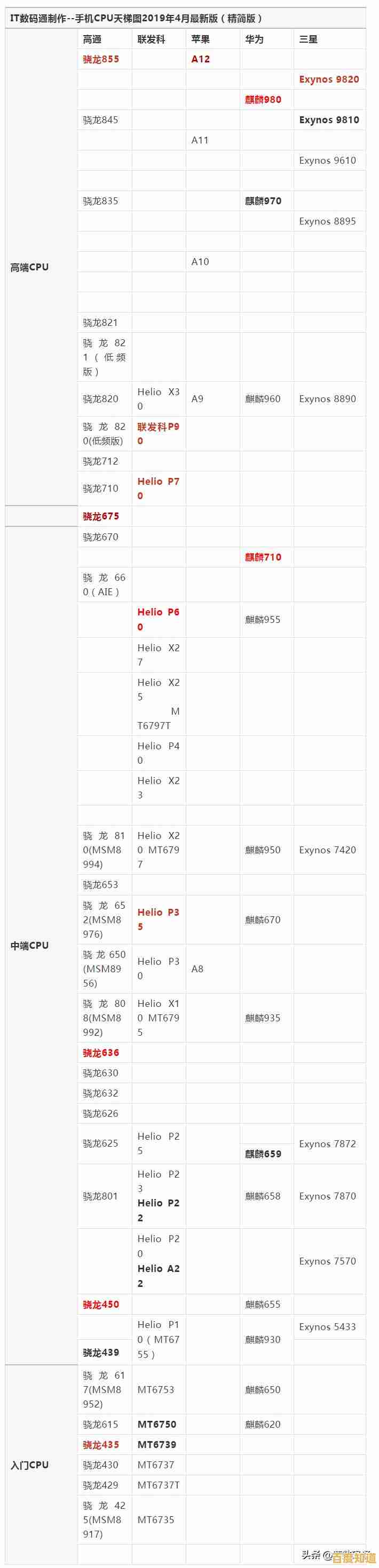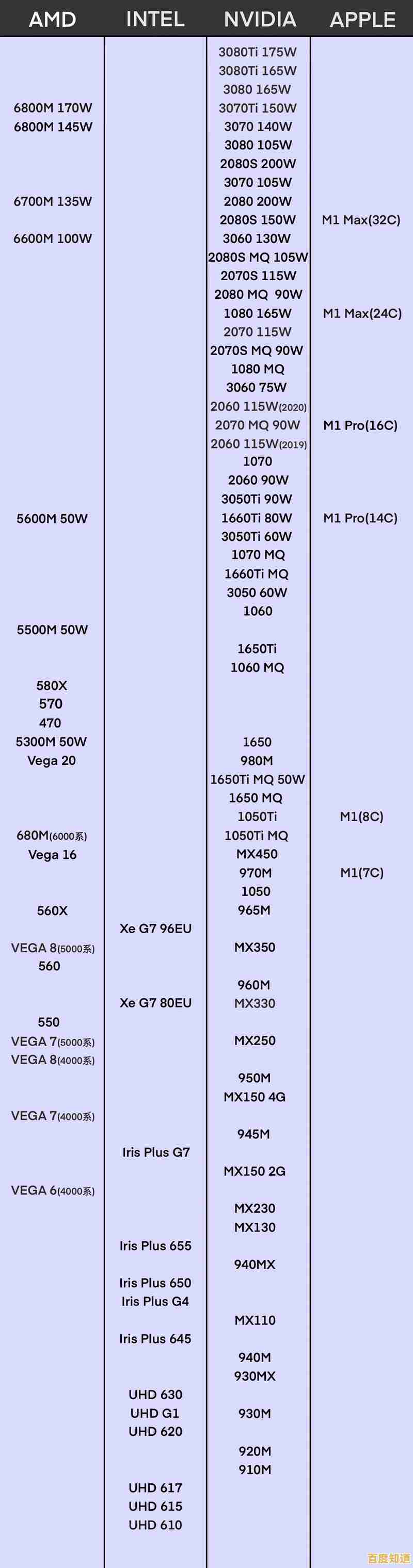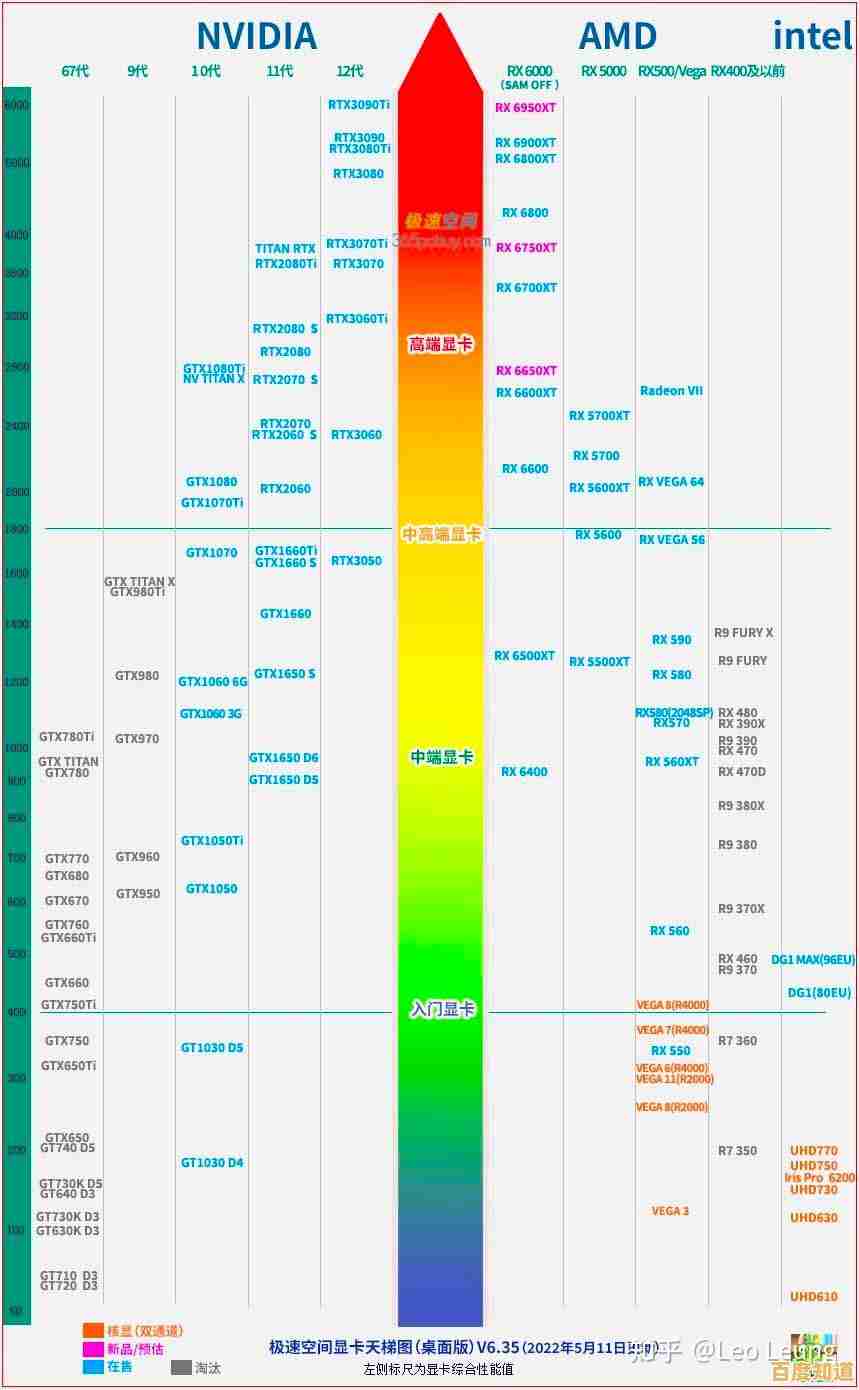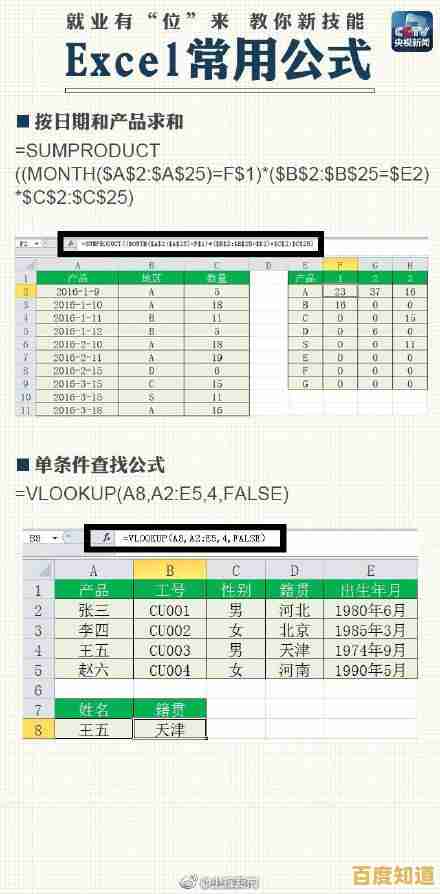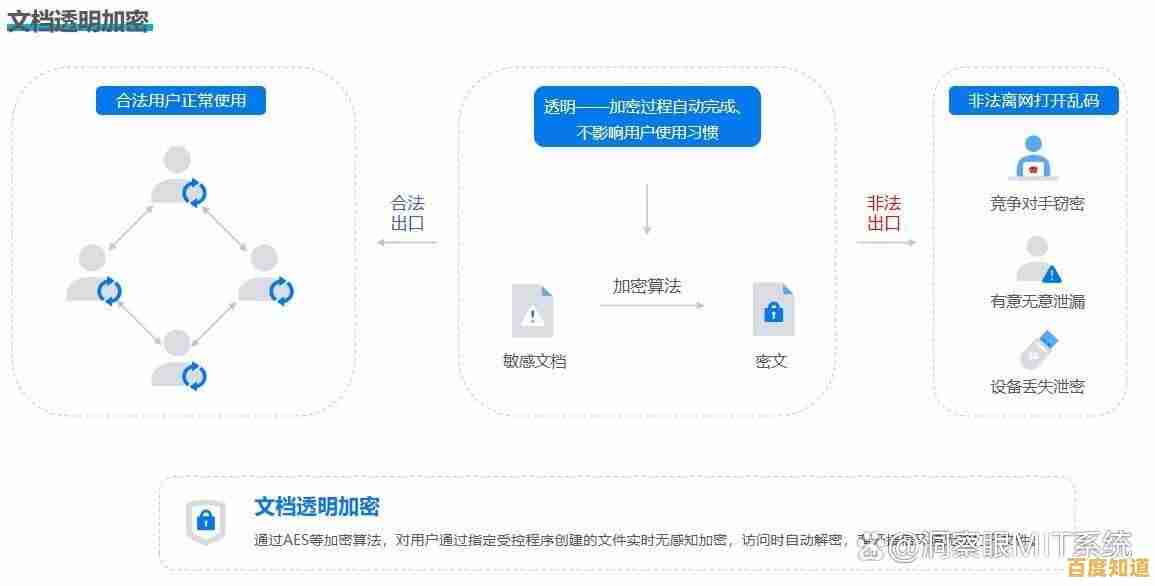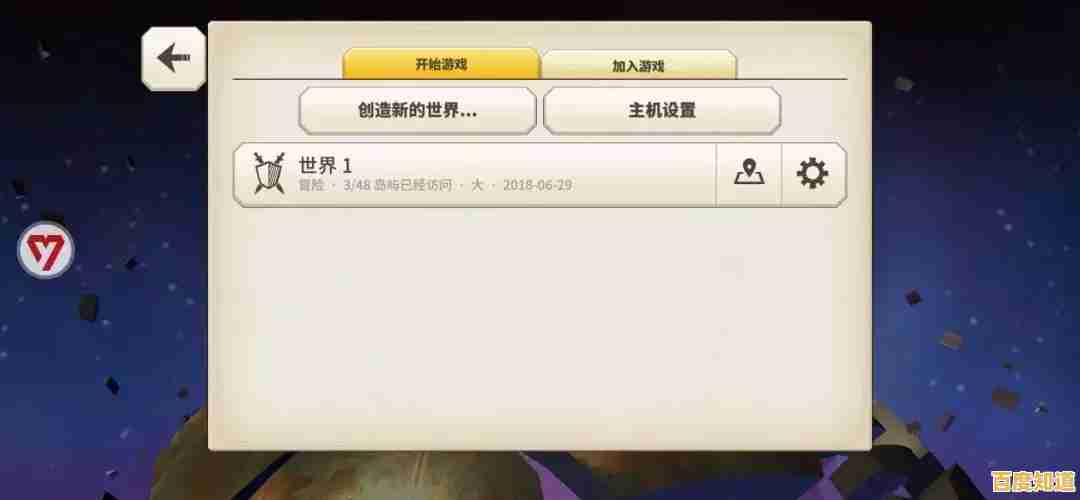2025年ADB驱动安装教程:详细步骤解决安卓设备连接与识别问题
- 问答
- 2025-11-07 16:41:16
- 6
要明白ADB是什么,ADB(Android Debug Bridge)是电脑和安卓设备之间的一座“通信桥梁”,当你用USB线连接手机和电脑时,通常只能传传照片文件,但安装了ADB驱动后,电脑就能更深入地识别你的手机,让你能做一些高级操作,比如刷机、卸载手机预装软件、截图录屏,或者像我们这次最主要的目的——解决手机连接电脑后无法被识别的问题。
很多朋友遇到手机连上电脑没反应,或者电脑提示“无法识别的设备”,八成就是ADB驱动没装好或者不对,下面我就用最直白的话,一步步教你怎么搞定它。
第一步:在手机上开启“开发者选项”和“USB调试”
这是最关键的前提,如果这个没打开,后面一切都白搭。
- 打开手机的“设置”,滑到最下面找到“关于手机”(有的手机叫“关于本机”)。
- 连续点击“软件版本号”或“版本号”这一项,大概点7、8下,你会看到屏幕上出现提示“您已处于开发者模式!”或类似字样。
- 现在回到设置主页面,你会多出一个“系统和更新”或者直接就能看到“开发者选项”的菜单,点进去。
- 在开发者选项里,找到“USB调试”这一项,把右边的开关打开,这时会弹出一个风险提示,问你是否允许USB调试,选择“确定”或“允许”。
(根据CSDN博客-移动开发专栏2023年的文章所述,开启USB调试是连接ADB的必要条件,不同手机品牌开启方式略有差异,但核心都是连续点击版本号。)
第二步:获取ADB驱动和工具包
你需要把驱动文件和工具软件下载到电脑上,自己去谷歌搜“ADB驱动”可能会下到带广告的版本,这里我推荐一个干净可靠的方法:直接下载谷歌官方提供的“Android SDK Platform-Tools”,这个工具包里就包含了我们需要的ADB驱动和程序。
- 打开浏览器,访问安卓开发者官网(developer.android.com),找到“Android SDK Platform-Tools”的下载页面,或者,你也可以在一些可靠的科技网站(如国内的用户量巨大的PC6下载站或西西软件园都提供独立打包版)下载好心人已经打包好的“ADB工具包”,这样更省事。
- 下载后,你会得到一个压缩包(比如叫platform-tools.zip或adb_tools.rar),把它解压到一个你熟悉且路径简单的地方,比如直接解压到D盘的根目录,形成一个名为“platform-tools”的文件夹,记住这个文件夹的路径,后面要用。
(知乎专栏-玩机技巧2024年的一篇教程指出,使用谷歌官方或信誉良好的第三方打包版ADB工具包,可以避免兼容性问题和安全风险。)

第三步:安装驱动并连接手机
现在有两种情况,一种是让电脑自动安装,另一种是手动指定。
方法A:自动安装(适合大部分现代手机)
- 用一根质量好的USB数据线连接手机和电脑,最好使用手机原装数据线,劣质线可能只能充电无法传数据。
- 连接后,手机会弹出一个USB连接方式的提示,选择“传输文件(MTP)”或“PTP”模式,有时候选择“仅充电”模式再切换回来也能触发驱动安装。
- Windows系统(以Win10/Win11为例)通常会尝试自动在Windows Update上搜索并安装驱动,你只需要确保电脑联网,然后耐心等待即可,如果右下角提示驱动安装成功,那就大功告成了。
方法B:手动安装(当自动安装失败时使用)

如果电脑提示“驱动未成功安装”或者一直显示未知设备,就需要手动操作。
- 在电脑上右键点击“此电脑”,选择“管理”,然后找到“设备管理器”,你会看到一个带黄色感叹号的设备,可能叫“Android Phone”或“未知设备”。
- 右键点击这个带感叹号的设备,选择“更新驱动程序”。
- 选择“浏览我的电脑以查找驱动程序”。
- 点击“浏览”,然后找到你第二步解压出来的那个“platform-tools”文件夹(或者有些ADB工具包里会有一个单独的“usb_driver”文件夹),选中它,记得勾选“包括子文件夹”。
- 点击“下一步”,Windows就会从这个文件夹里搜索并安装合适的驱动,安装成功会有提示。
(根据B站科技区UP主“科技小辛”在2023年的一期视频教程中演示,手动安装驱动是解决老旧机型或非主流品牌手机识别问题的有效方法。)
第四步:验证连接是否成功
驱动装好了,怎么知道真的成功了呢?我们需要做个测试。
- 保持手机通过USB连接电脑,并确保USB调试是开启状态,手机上可能会再次弹出一个“允许USB调试吗?”的对话框,勾选“始终允许”,然后点“确定”。
- 打开电脑上的“命令提示符”(CMD)或“Windows PowerShell”,有一个更简单的方法:进入你之前解压的“platform-tools”文件夹,在空白处按住Shift键的同时点击鼠标右键,选择“在此处打开PowerShell窗口”或“在此处打开命令提示符窗口”。
- 在弹出的黑色窗口里,输入命令:
adb devices然后按回车。 - 如果一切正常,你会看到一行文字,显示“List of devices attached”,下面跟着一串由字母数字组成的设备序列号,后面写着“device”,这就表示你的手机已经被电脑成功识别了!
如果这里显示的是“unauthorized”(未授权),回到手机上看是否错过了那个“允许USB调试”的授权弹窗,如果什么都没显示,可能是前面步骤有误,需要回头检查。
安装ADB驱动就像给电脑和手机配一把专用的钥匙,有了这把钥匙,它们才能进行更深度的交流,这个过程看似复杂,但跟着步骤一步步来,其实很简单,希望这个教程能帮你顺利解决安卓设备连接电脑的烦恼!
本文由封子昂于2025-11-07发表在笙亿网络策划,如有疑问,请联系我们。
本文链接:http://shanghai.xlisi.cn/wenda/73877.html